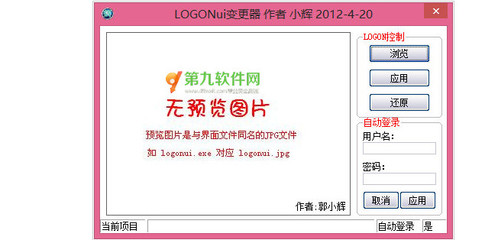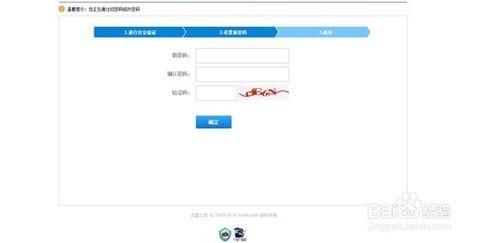现在大部分家庭都安装了宽带,也装了路由器。有时候我们需要更改一下WIFI无线密码,还有我们的路由器登陆的用户名和密码大部分默认的admin,我们也需要更改一下路由器的登陆账号,防止别人登陆我们的路由器进行随意的更改。如何实现上面的功能呢?小编今天通过自己的迅捷FAST路由器来说一下小编更改上面密码的方法,希望对朋友们有所帮助!
怎样修改路由器WIFI密码和路由器登陆账号――工具/原料您的电脑无线路由器怎样修改路由器WIFI密码和路由器登陆账号――方法/步骤
怎样修改路由器WIFI密码和路由器登陆账号 1、
我们首先登陆我们的路由器,路由器默认的登陆IP地址和登陆账号在路由器的背面可以找到!
怎样修改路由器WIFI密码和路由器登陆账号 2、
在路由器的背面找到登陆账号和登陆IP后,我们在浏览器中输入IP地址和登陆账号进行登陆!
怎样修改路由器WIFI密码和路由器登陆账号 3、
登陆后我们首先更改路由器的WIFI密码。在界面中找到无线设置-无线安全设置,在右边找到您的无线WIFI密码,输入新密码后在下方保存即可。当然不同的路由器更改的位置稍有不同。仔细寻找无线安全设置即可!
怎样修改路由器WIFI密码和路由器登陆账号_wlan登陆页面
怎样修改路由器WIFI密码和路由器登陆账号 4、
接下来我们更改无线路由器的登陆账号和密码,我们在路由器中找到系统工具,修改登陆口令!在窗口中输入原来的登陆口令和密码,然后输入你设置的登陆账号和密码,保存即可!
怎样修改路由器WIFI密码和路由器登陆账号 5、
其实通过上面的更改,别人已经无法进入我们的路由器了。但是为了更安全些,我们还可以更改路由器的登陆IP地址,大家知道路由器默认的IP地址不是192.168.1.1就是192.168.0.1,所以我们也可以把登陆的IP地址也更改了,那样更安全!
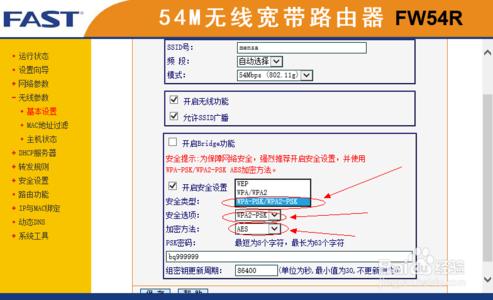
怎样修改路由器WIFI密码和路由器登陆账号 6、
小编把上面的网络参数的LAN口设置的路由器登陆IP地址192.168.1.1,改为自己设置的192.168.1.7,这样的话我们以后登陆路由器的IP地址也修改了!更改LAN口后路由器会重新启动,我们的设置完成了!
怎样修改路由器WIFI密码和路由器登陆账号_wlan登陆页面
怎样修改路由器WIFI密码和路由器登陆账号 7、
以后我们在浏览器中只有输入192.168.1.7,然后输入我们设置的路由器账号密码登陆就可以了!哈哈,别人以后无法进入我们的路由器了。当然自己一定要记住!
怎样修改路由器WIFI密码和路由器登陆账号――注意事项大家一定要记住自己更改后的路由器IP地址和路由器的登陆账号密码!不同的路由器设置的地方稍有不同自己仔细寻找即可!如果你认为本经验有用,请点击下面【投票】,如果您想以后随时浏览请点击下面的【收藏】,如果您认为本经验能够帮助到您的朋友,请点击页面右下方的双箭头进行分享。
 爱华网
爱华网